C’est le cauchemar de la plupart des utilisateurs de smartphone: perdre toutes ses conversations WhatsApp. Et quand ça arrive, il est bien souvent trop tard. Découvrez dans cet article comment mettre à l’abri toutes vos conversations WhatsApp en les sauvegardant dans le cloud.
Toute sa vie numérique dans un téléphone
On l’oublie souvent mais en cas de panne, de vol ou de plantage, vous pouvez perdre tout le contenu de votre téléphone et notamment le fil de vos discussions sur WhatsApp. En effet contrairement à une légende tenace, l’application de messagerie la plus populaire sur Android ne conserve aucun message sur ses serveurs.
Ces derniers sont enregistrés directement dans la mémoire interne de votre smartphone. Il est donc important d’effectuer régulièrement une sauvegarde de ses conversations. En cas de problème de connexion ou si l’application WhatsApp refuse de s’ouvrir, vous pourrez ainsi récupérer l’ensemble de vos conversations.
Conserver ses messages WhatsApp sur Google Drive
Grâce au service de cloud de Google, vous allez pouvoir sauvegarder vos messages WhatsApp en ligne afin de conserver une trace de tous vos échanges avec vos amis. L’opération ne présente aucune difficulté. Vous pourrez même ensuite définir la fréquence des sauvegardes afin d’automatiser la procédure.
- Ouvrez l’application WhatsApp
- Cliquez ensuite sur le bouton option (3 petits points alignés verticalement) qui se trouve en haut à droite de la fenêtre
- Sélectionnez Paramètres puis Discussions et appels
- Recherchez dans la nouvelle fenêtre la rubrique Sauvegarde discussions
- Appuyez sur Sauvegarder vers Google Drive
- Cochez la case inclure les vidéos
- Cliquez sur sauvegarder
- Sélectionnez ensuite le compte Google Drive sur lequel vous souhaitez stockés vos fichiers de sauvegarde
- Si aucune compte n’est paramétré sur votre téléphone, cliquez sur le bouton ajouter un compte et entrez les identifiants de votre compte Google
- N’oubliez pas d’activer l’option Sauvegarder via Wi-Fi uniquement. Ca vous évitera de gaspiller inutilement de la data sur votre précieux forfait
- Puis cliquez sur sauvegarder
Google Drive
Pour ceux qui ne le savent pas encore, lors de l’activation de votre smartphone Android vous avez créer ou utiliser un compte Google. Grâce à lui, vous bénéficiez gratuitement de 15 Go d’espace de stockage pour y conserver en toute sécurité vos fichiers. Ce service baptisé Google Drive peut-être utilisé soit depuis un navigateur web https://www.google.com/drive/ ou soit en téléchargeant l’application dédiée sur le Play Store.
Mettre en place une sauvegarde automatique de ses messages
Pour les têtes en l’air, WhatsApp intègre une fonction permettant d’automatiser la procédure de sauvegarde. En cas de perte ou de dommage sur votre mobile, vous disposerez ainsi d’une copie de vos échanges sur WhatsApp.
- Ouvrez l’application WhatsApp
- Cliquez sur le bouton Menu
- Puis sélectionnez Paramètres > Discussions et appels > Sauvegardes discussions
- Appuyez ensuite sur le lien Sauvegarder vers Google Drive et choisissez la fréquence de sauvegarde la plus adaptée à votre situation
- Cliquez sur sauvegarder pour enregistrer les modifications
Voilà, vous n’aurez désormais plus besoin de vous préoccuper des sauvegardes de vos conversations, de vos images, de vos vidéos mais aussi de vos messages vocaux. Vos précieuses discussions seront mises à l’abri automatiquement. A noter qu’à chaque nouvelle sauvegarde, l’ancienne sera automatiquement écrasée.
Restaurer une sauvegarde
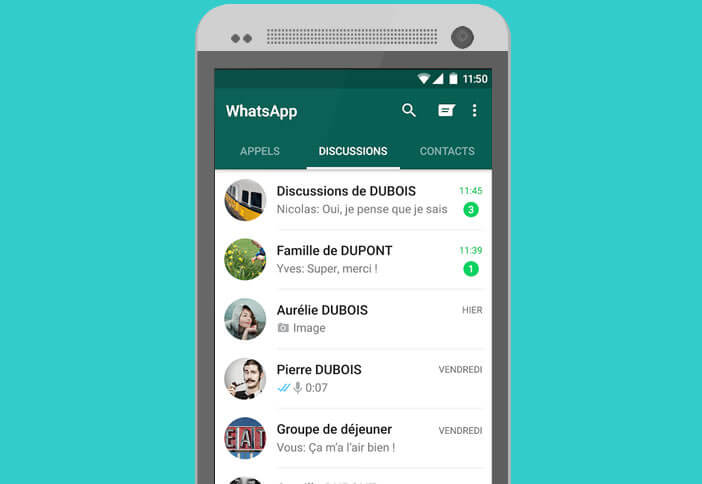
- Ouvrez le Play Store
- Téléchargez l’application WhatsApp
- Assurez-vous d’avoir connecté votre smartphone au compte Google avec lequel vous avez effectué votre sauvegarde
- Entrez votre numéro de téléphone
- Appuyez sur le bouton Restaurer
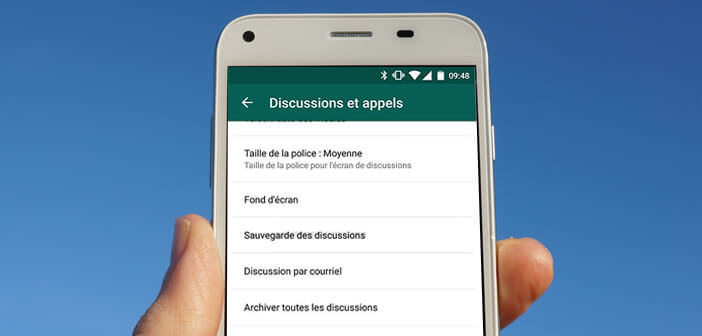
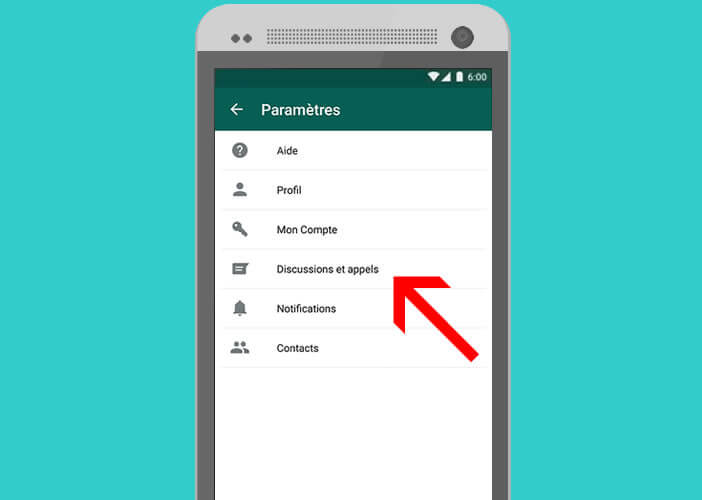
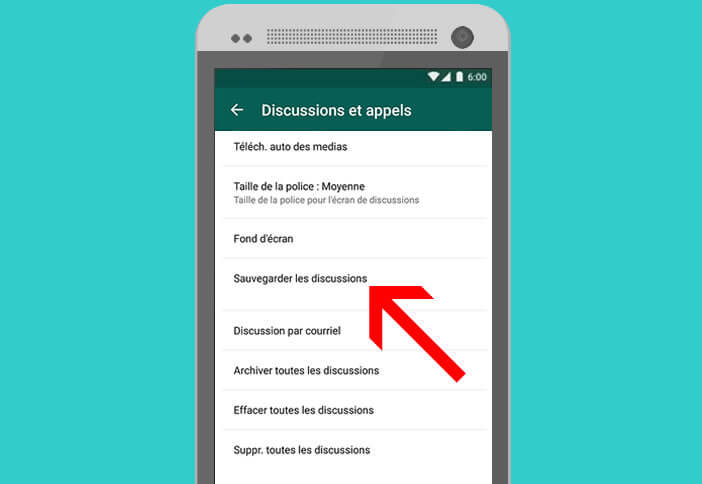
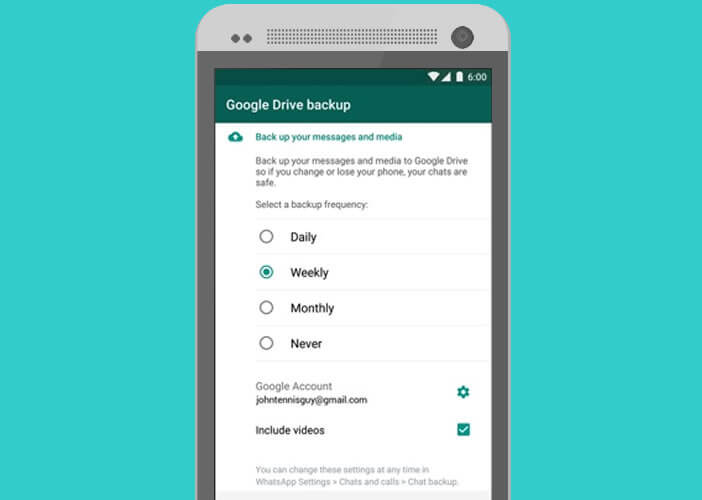
22 commentaires
Merci
Comment sauvegarder mes discussions WhatsApp sur Google sans le réseau wifi ?
Bonjour Daniel,
Tu ouvres les paramètres de ton application WhatsApp. Tu vas ensuite dans la rubrique Discussions puis dans Sauvegarde discussions. Dans la section paramètres Google Drive, tu trouveras une option intitulée sauvegarder via. Tu cliques dessus puis tu coches la case Wi-Fi ou données mobiles. Tes messages vont se sauvegarder automatiquement dans le cloud de Google via ton abonnement 4G. Fais tout de même attention à la consommation de data.
Bonjour
Sur mon nouvel appareil Galaxy S9, WhatsApp ne reconnait pas mon compte Google Drive, donc je ne peux pas ni récupérer mes discussions (Je peux vivre sans…), ni faire de nouvelles sauvegardes sur Google Drive.
J’ai déjà essayé de recharger l’application WhatsApp plusieurs fois, sans succès. WhatsApp me dit, lors de l’installation, que mon compte Gmail existe déjà sur mon appareil. Par contre il ne me propose pas de se relier à mon compte, ni même si je lui donne mon numéro de téléphone.
Que faire pour sauvegarder mes conversations ?
Sur mon vieil appareil S3 il n’y avait pas de problème.
Merci
Bonjour Fabs,
Première question, as-tu changé de numéro de téléphone ? Si la réponse est oui, il faudra que tu effectues cette modification depuis ton ancien smartphone. Tu vas dans les paramètres de WhatsApp puis dans mon Compte. Dans le champ changer de numéro tu vas entrer celui de ton nouveau smartphone. Tu recevras ensuite un code de vérification pour finaliser l’opération.
Concernant Google Drive, vérifie que le compte Google configuré sur ton S9 est identique à celui sur ton vieux S3. Essaye aussi de te connecter sur Google Drive depuis ton ordinateur pour voir si ton compte Cloud est toujours actif.
Je veux synchroniser le WhatsApp de mon HTC à mon iPhone.
Bonjour à tous,
Comment faire une sauvegarde sur Google Drive depuis un iPhone ? J’abandonne Apple pour un Android, et il ne me propose qu’une sauvegarde iCloud, aucune autre possibilité. Merci d’avance !
Bonjour Fernela,
C’est possible. Pour cela il te faut d’abord sauvegarder tout tes messages directement sur ton compte Google Drive. Va dans les paramètres de l’application WhatsApp et clique sur Discussions puis sur Sauvegarde discussion.
Sur ton iPhone tu vas installer l’application WhatsApp puis te connecter à l’aide de ton numéro de téléphone mobile. L’application va ensuite te proposer de restaurer tous tes messages.
Bonjour Morgane
Cela me semble impossible. En effet WhatsApp sauvegarde tous les chats et fichiers multimédias sur iCloud. Mais il n’est pas possible de se connecter à cet espace de stockage depuis un Android.
Tu peux par contre transférer tes messages sur Google Drive mais impossible de les restaurer dans l’application.
Pour cela il te faut installer l’application Google Drive sur ton iPhone et la connecter au même compte Google utilisé sur ton nouveau smartphone. Ensuite ouvre la discussion sur ton iPhone que tu veux récupérer puis clique sur le nom du contact. Sélectionne l’option exporter une discussion puis cliquer sur l’icône copier vers Google Drive. Il arrive parfois que l’application WhatsApp détecte la sauvegarde sur Google Drive. Mais ce n’est pas garanti à 100%
Bonjour,
Comment fait-on pour voir nos messages sauvegardés sur Google Drive ?
Bonjour Mimi,
Il est très facile de sauvegarder ses messages WhatsApp. C’est expliqué dans l’article. Mais encore faut-il se donner la peine de lire le tutoriel. Comme je suis dans un bon jour je te donne un résumé de la procédure.
Va dans la rubrique Paramètres puis sur Discussions.
Clique sur l’option Sauvegarde discussions
Recherche dans la page la fonction Sauvegarder dans Google Drive
Clique dessus et sélectionne la date d’exécution de la sauvegarde de tes messages (tous les jours, une fois par semaine, une fois par mois ou manuellement en cliquant sur le bouton sauvegarde).
Voilà tu sais maintenant comment sauvegarder tes messages WhatsApp dans Google Drive.
J’ai visionné pas mal de pages web à ce sujet, c’est celle-ci qui m’a donné la solution. Grâce à vous j’ai pu récupérer mes précédentes conversations. MERCI !
Bonjour Caroline,
C’est génial. T’as pu restaurer tes messages WhatsApp. Avec la période de confinement que nous traversons actuellement il et rassurant de pouvoir échanger avec sa famille ou ses amis. Les temps sont dures. En espérant que le réseau WhatsApp tienne le coup. Je viens de lire que depuis l’arrivée du Covid-19, la messagerie rencontre une forte hausse du nombre de communication.
Bonjour,
La procédure pour sauvegarder WhatsApp dans Google Drive est parfaitement claire.
Ce qui n’est pas expliqué, c’est la façon de trouver le fichier de sauvegarde dans Google Drive. En effet, comment être certain qu’une sauvegarde existe si on ne trouve aucune trace visuelle de celle-ci ?
Merci d’avance de vos lueurs !
Cordialement
Bonjour Gérard,
Il n’est pas possible de lire la sauvegarde de WhatsApp directement dans Google Drive. Il faut savoir que le fichier est crypté pour des raisons évidentes de sécurité. Je te donne tout de même la procédure pour retrouver la sauvegarde WhatsApp sur ton compte Drive.
Ouvre ton navigateur web sur ton ordinateur
Connecte-toi à ton Google Drive à l’aide des identifiants Google
Clique sur l’icône en forme d’engrenage puis clique sur Paramètres
Sélectionnes l’option gestion des applications
Tu devrais voir apparaître l’icône WhatsApp
Bonjour,
En effet j’avais sélectionné pour fréquence de sauvegarde hebdomadaire on est le 16 et depuis le 1er WhatsApp n’a pas sauvegardé mes discussions. Le problème c’est que l’écran de mon smartphone ne s’allume plus depuis près d’une semaine le téléphone est toujours là mais c’est l’écran qui est cassé. J’ai essayé de projeter l’écran sur mon smartphone mais ça ne marche toujours pas. Seriez-vous en mesure de m’aider j’en ai vraiment besoin merci d’avance.
Bonjour YaYe,
Je ne comprends pas trop bien ta question. Qu’est-ce que tu veux faire exactement ? Récupérer tes anciens messages, lancer une nouvelle sauvegarde de tes discussions ? Avec un écran cassé c’est assez compliqué de faire ce type d’opération. Je pense qu’il faudrait que t’aille faire remplacer la dalle de ton smartphone. C’est la meilleure chose à faire. Sinon va lire cet article pour apprendre à récupérer les données sur un téléphone avec un écran cassé : https://www.prodigemobile.com/tutoriel/recuperer-donnees-telephone-ecran-casse/
Bonjour je viens d’acheter un Samsung en remplacement d’un iPhone la manipulation dont vous parlez est claire mais mon problème est que dans le doute j’ai mis ma puce un coup dans l’un un coup dans l’autre et puis je me suis rendu compte qu’il me demandait un code à chaque fois et à présent il faut que j’attende 30 heures pour avoir un nouveau code… si je fais cette erreur c’est que lors de la création du nouveau WhatsApp sur Samsung lorsque je veux récupérer mes conversations sur drive il me bloque en me disant que mon compte existe déjà heureusement qu’il existe puisque les fichiers sont dessus du coup je suis avec mes 2 téléphones et j’ai peur de perdre mes souvenirs de conversations.
Bonjour Nadia,
Tu peux t’envoyer les discussions par mail depuis l’application WhatsApp. Pour cela il suffit d’ouvrir une discussion et de cliquer sur le bouton menu. Tu sélectionnes l’option Plus puis sur exporter la discussion. Tu peux également te compter à ton compte Google Drive depuis ton navigateur web et récupérer la sauvegarde WhatsApp. Personnellement je te conseille de changer la carte SIM de téléphone. Quand WhatsApp détecte l’utilisation du même compte sur deux appareils différents, il le bloque.
Merci beaucoup je laisse ma carte Sim dans mon nouveau téléphone et ensuite je mets mais conversations dans drive pour ça c’est bon c’est ensuite que ça ne va pas lorsque j’installe WhatsApp il me dit que mon compte Google existe déjà. J’ai supprimé celui de mon iPhone et de ma tablette j’espère que ça va fonctionner mais c’est un bug ou je mis prend mal. C’est Google qui m’empêche de récupérer mes données en fin de compte.
Bonjour Nadia,
Tu ne peux pas transférer la sauvegarde de iCloud dans Google Drive. Ca ne fonctionnera pas. On trouve sur le net des outils qui gèrent ce type de tâche mais personnellement je ne les ai jamais testé. Il est particulièrement compliqué de transférer les discussions WhatsApp d’un iPhone vers un Android. L’inverse est également vrai.
Merci beaucoup